SONY W880 User Manual [ru]
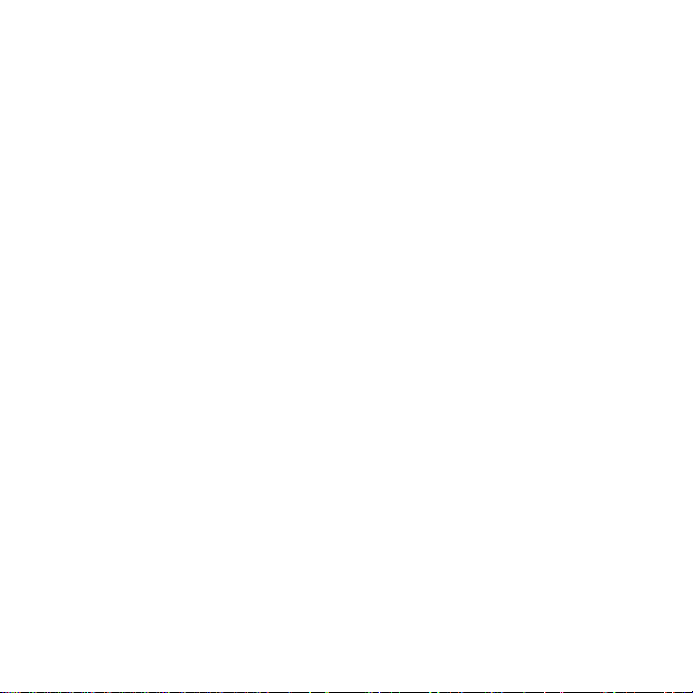
Зміст
Sony Ericsson W880i
Початок роботи ................ 5
Складання телефону, SIM-картка,
акумулятор, увімкнення, довідка,
дзвінки.
Ознайомлення з
телефоном ...................... 10
Огляд телефону, введення літер,
функціональне меню, менеджер
файлів, Memory Stick Micro™ (M2™).
Дзвінки ............................. 23
Дзвінки, відеодзвінки, контакти,
керування голосом, опції дзвінків.
Повідомлення ................. 41
Текстові, графічні, голосові
повідомлення, електронна пошта,
“Мої друзі”.
Робота з графікою ......... 58
Камера, відео, веб-журнал,
фотографії, теми.
Розваги ............................ 65
Handsfree, плеєр Walkman®,
відеоплеєр, диктофон, ігри.
This is the Internet version of the user's guide. © Print only for private use.
Зв’язок ............................ 76
Установки, використання Інтернету,
синхронізація, пристрій Bluetooth™,
служба оновлень.
Додаткові функції ......... 90
Будильник, календар, завдання,
профілі, час і дата, блокування
SIM-карти тощо.
Пошук та усунення
несправностей ............... 98
Чому телефон не працює належним
чином?
Важлива інформація .. 104
Веб-сторінка підтримки споживачів
компанії Sony Ericsson,
обслуговування та підтримка,
безпечне та ефективне
використання, ліцензійна
угода користувача, гарантія,
declaration of conformity.
Алфавітний покажчик 116
1Зміст
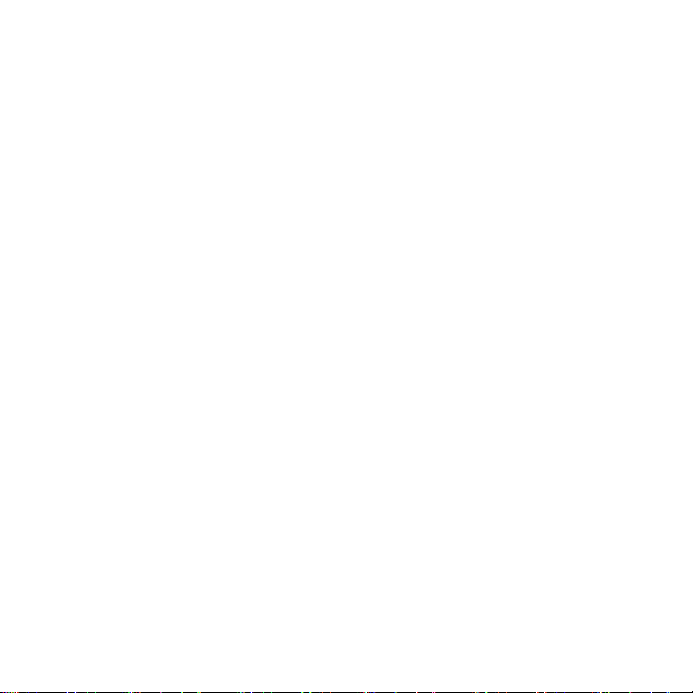
Sony Ericsson
UMTS 2100 GSM 900/1800/1900
Даний посібник користувача виданий компанією
Sony Ericsson Mobile Communications AB або її
філіалом без будь-яких гарантійних зобов’язань.
Компанія Sony Ericsson Mobile Communications
AB або її місцевий філіал залишає за собою право
без попереднього сповіщення вносити у даний
посібник зміни, зумовлені типографськими
помилками, неточністю поданої інформації,
а також у зв’язку із удосконаленням програмного
забезпечення та/або обладнання.
будуть внесені у нове видання даного посібника
користувача. Усі права захищені.
©Sony Ericsson Mobile Communications AB,
2006
Номер видання: UK/LZT 108 9154 R1A
Увага:
Деякі послуги, описані в даному посібнику,
підтримуються не всіма мережами. Це також
стосується і міжнародного номера 112 служби
екстреної допомоги мережі GSM.
Якщо у Вас виникли сумніви щодо використання
тієї чи іншої послуги, зверніться за
до постачальника послуг чи оператора мережі.
Будь ласка, ознайомтесь із розділами
“Рекомендації щодо безпечного та
ефективного використання” перед початком
використання мобільного телефону.
Усі ці зміни
допомогою
За допомогою цього мобільного телефону
можна завантажувати, зберігати і пересилати
додатковий вміст на зразок сигналів дзвінка.
Використання такого вмісту може бути обмежене
або захищене правами третіх
числі законодавством про авторські права,
але не тільки. Ви, а не компанія Sony Ericsson,
несете повну відповідальність за додатковий
вміст, який завантажується на Ваш мобільний
телефон або пересилається з нього. Перш ніж
використовувати будь-який додатковий вміст,
перевірте, будь ласка, чи таке використання
дозволене і підкріплене відповідною ліцензією.
Компанія Sony Ericsson не
точності, цілісності та якості додаткового вмісту
чи будь-якого вмісту, наданого третьою стороною.
Компанія Sony Ericsson за жодних обставин
не несе відповідальності за невідповідне
використання додаткового вмісту чи будь-якого
іншого вмісту, наданого третьою стороною.
Bluetooth™ є торговою маркою або
зареєстрованою торговою маркою компанії
Bluetooth SIG Inc.
TrackID™ побудовано на технології Gracenote
Mobile MusicID™. Gracenote та Gracenote Mobile
MusicID є торговими марками Gracenote, Inc.
TrackID, PlayNow, MusicDJ, PhotoDJ та VideoDJ
є торговими марками або зареєстрованими
торговими марками компанії Sony Ericsson
Mobile Communications AB.
сторін, у тому
дає гарантій щодо
2 Зміст
This is the Internet version of the user's guide. © Print only for private use.
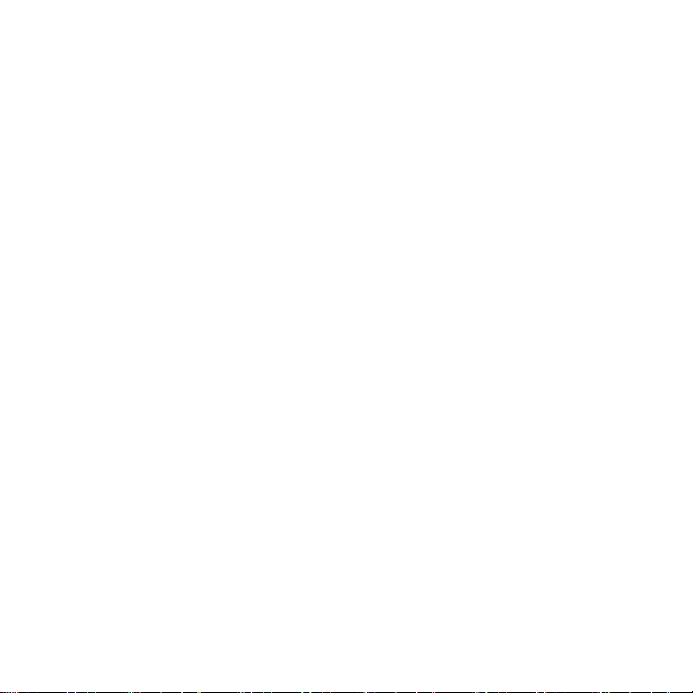
Memory Stick Micro™ (M2™), WALKMAN і логотип
WALKMAN є торговими марками Sony Corporation.
Real є торговою маркою або зареєстрованою
торговою маркою RealNetworks, Inc. RealPlayer®
for Mobile входить в ліцензію RealNetworks, Inc.
Авторське право 1995-2004, RealNetworks, Inc.
Всі права захищені.
QuickTime™ є торговою маркою
Apple Computer, Inc.
Adobe™ Photoshop™ Album Starter Edition
є торговою маркою або зареєстрованою
торговою маркою Adobe Systems Incorporated
в США та/або інших країнах.
Microsoft®, Windows® є торговими марками або
зареєстрованими торговими марками компанії
Microsoft Corporation в США та/або інших країнах.
Метод введення тексту T9™ є торговою маркою
або зареєстрованою торговою маркою компанії
Tegic Communications. Метод введення тексту
T9™ запатентовано: Патент США №. 5,818,437,
5,953,541, 5,187,480, 5,945,928, і 6,011,554;
Патент Канади № 1,331,057; Патент
Великобританії № 2238414B; Стандартний
патент Гонконгу № HK0940329; Патент
Республіки Сінгапур № 51383; Патент ЄС
№ 0 842 463 (96927260.8) DE/DK, FI, FR, IT,
NL, PT, ES, SE, GB; очікується отримання
додаткових патентів у різних країнах світу.
Smart-Fit Rendering
зареєстрованою торговою маркою ACCESS CO.,
LTD. в Японії та інших країнах.
Java та всі торгові марки і логотипи, які містять
слово Java, є торговими марками або
зареєстрованими торговими марками корпорації
є торговою маркою або
Sun Microsystems у США та в інших країнах.
Ліцензійна угода кінцевого споживача щодо
використання продукції Sun™, Java™, J2ME™.
1 Обмеження: Програмне забезпечення
є конфіденційною та захищеною
правом інформацією корпорації Sun, тому право
власності на всі копії програмного забезпечення
належить корпорації Sun та/або власникам її
ліцензій. Користувач не має права модифікувати,
декомпілювати, розбирати код, розшифровувати,
видаляти або будь-яким іншим чином переробля ти
Програмне забезпечення. Програмне
забезпечення заборонено здавати в оренду,
передавати іншим особам або видавати
субліцензії на використання такого забезпечення
повністю або частково.
2 Положення щодо експорту: Програмне
забезпечення, включаючи технічну документацію,
регулюється експортним законодавством США
та Законом про контроль за експортом, а також
пов’язаними із ним нормативними положеннями,
та може регулюватися положеннями щодо
експорту-імпорту в інших країнах. Користувач
зобов’язується суворо дотримуватись усіх
згаданих положень та підтверджує, що він несе
відповідальність за отримання ліцензій на
експорт, реекспорт та імпорт Програмного
забезпечення. Забороняється завантаження або
інші способи експорту/реекспорту Програмного
забезпечення (і) в Кубу, Ірак, Іран, Північну
Корею, Лівію, Судан, Сирію, всім громадянам
та резидентам цих країн (перелік країн може
періодично змінюватись), а також у будь-які
країни, стосовно яких існує ембарго на експорт
товарів із США; або (іі) в усі країни, включені
у Чорні списки Міністерства фінансів США
та Міністерства торгівлі США.
авторським
This is the Internet version of the user's guide. © Print only for private use.
3Зміст
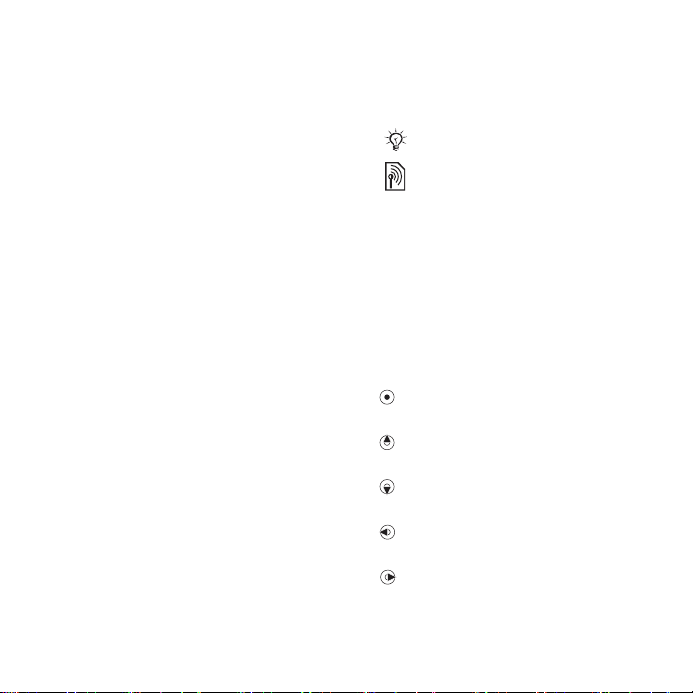
3 Обмежені права: Використання, дублювання або
розкриття інформації урядом США регулюється
обмеженнями, викладеними у статтях “Права
у сфері технічної інформації та програмного
забезпечення”, що містяться в документах DFARS
252.227-7013(c) (1) (ii) та FAR 52.227-19(c) (2).
Авторські права на частину програмного
забезпечення в даному виробі належать компанії
© SyncML initiative Ltd. (1999–2002). Усі права
захищені.
Інші назви виробів та компаній, згадані у цьому
посібнику, можуть бути торговими марками
їх відповідних власників.
Будь-які права, що випливають
з вищезазначеного, але не були чітко викладені
у даному посібнику, є захищеними.
Всі малюнки наведено для прикладу, тому
вони можуть не відображати в точності даний
телефон.
Символи інструкцій
У цьому посібнику користувача
використовуються такі символи
інструкцій:
Примітка.
Вказує на те, що послуга або
функція залежить від мережі
або наявності передплати.
Зверніться до свого оператора
мережі за докладнішою
інформацією.
% Також див. стор. ...
} Використовуйте клавіші вибору
або навігаційну клавішу для
переміщенні та вибору
% 14 Навігація.
Натисніть навігаційну клавішу
по центру.
Натисніть навігаційну клавішу
вгору.
Натисніть навігаційну клавішу
вниз.
Натисніть навігаційну клавішу
вліво.
Натисніть навігаційну клавішу
вправо.
4 Зміст
This is the Internet version of the user's guide. © Print only for private use.
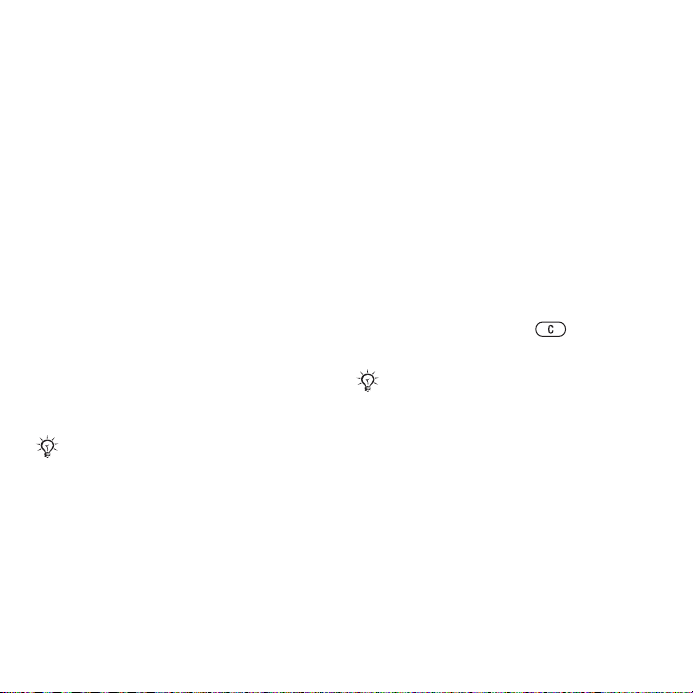
Початок роботи
Складання телефону, SIM-картка,
акумулятор, увімкнення, довідка,
дзвінки.
Складання телефону
Як використовувати телефон
1 Вставте SIM-картку й акумулятор.
2 Зарядіть акумулятор.
3 Увімкніть телефон.
SIM-картка
Під час реєстрації в оператора
мережі Ви отримуєте SIM-картку
(модуль ідентифікації користувача).
На SIM-картці міститься
мікропроцесор, у якому зберігаються
дані, такі як номер телефону,
перелік наданих послуг, імена
та номери контактів та інше.
Збережіть інформацію про контакти
на SIM-картці до того, як виймати
її з іншого телефону; до такої
інформації належать контакти,
які були збережені лише в пам’яті
іншого телефону.
PIN
Для того, щоб увімкнути
телефон
і активізувати послуги, може
знадобитися PIN (Personal Identity
Number – Персональний
ідентифікаційний номер) для
SIM-картки. При введенні PIN-коду
цифри замінюються на символи *
крім випадків, коли перша цифра
РIN-коду співпадає з номером
екстреної служби допомоги,
наприклад 112. Це зроблено
для того, щоб можна було робити
екстрені дзвінки без введення
PIN-коду. Натисніть для
виправлення помилок
Якщо тричі поспіль ввести
неправильний PIN-код, з’явиться
повідомлення
Щоб розблокувати SIM-картку,
потрібно ввести код PUK (Personal
Unblocking Key – Персональний
код розблокування)
SIM-картки.
PIN-код заблокован..
.
% 95 Блокування
This is the Internet version of the user's guide. © Print only for private use.
5Початок роботи
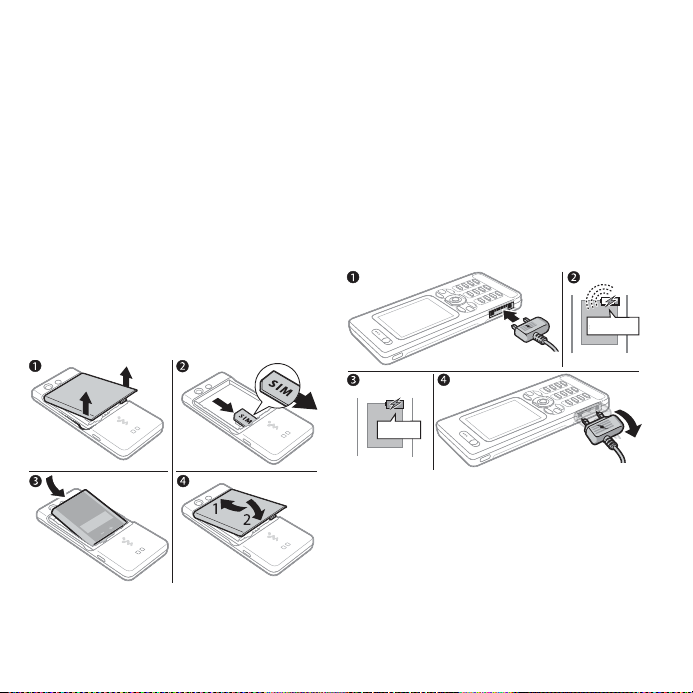
Акумулятор
Деякі функції споживають більше
енергії акумулятора, ніж інші,
що може потребувати частішого
заряджання акумулятора. Якщо
тривалість роботи телефону
в режимі розмови або в режимі
очікування помітно скоротилась,
можливо, акумулятор потрібно
замінити. Використовуйте лише
акумулятори, схвалені компанією
Sony Ericsson
% 108 Акумулятор.
SIM-картка й акумулятор
Як вставити SIM-картку
й акумулятор
1 Зніміть кришку акумулятора.
2 Вставте SIM-картку в її відділення
таким чином, щоб її контакти були
повернуті вниз.
3 Розмістіть акумулятор у телефоні
так, щоб його мітка була повернута
догори, а контакти співпали
з контактами телефону.
4 Посуньте кришку акумулятора
на місце.
Як зарядити акумулятор
≈ 30 хв.
≈ 2,5 год.
1 Приєднайте штекер зарядного
пристрою до телефону так, щоб
символ на ньому був повернутий
догори.
2 Індикатор заряджання може
з’явитись на дисплеї лише через
30 хвилин.
6 Початок роботи
This is the Internet version of the user's guide. © Print only for private use.
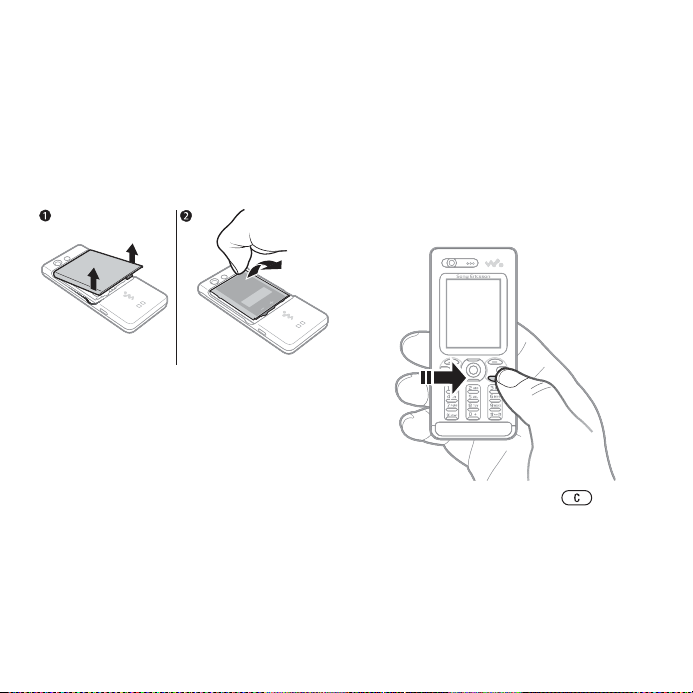
3 Заряджайте впродовж близько
2,5 годин або до того часу, поки
індикатор не покаже повне
заряджання акумулятора. Натисніть
клавішу, щоб увімкнути екран.
4 Від’єднайте зарядний пристрій,
нахиливши штекер донизу.
Як вийняти акумулятор
1 Зніміть кришку акумулятора.
2 Підважте акумулятор нігтем,
щоб вийняти його.
Як вимкнути і увімкнути
телефон
Перш ніж увімкнути телефон,
впевніться, що телефон
заряджений, а SIM-картка
і акумулятор встановлені.
Скористайтесь майстром
настройки, щоб швидко і легко
підготувати телефон до роботи.
Як увімкнути телефон
1 Натисніть і потримайте .
Перший запуск може зайняти
кілька хвилин.
2 Виберіть режим використання
телефону:
This is the Internet version of the user's guide. © Print only for private use.
7Початок роботи
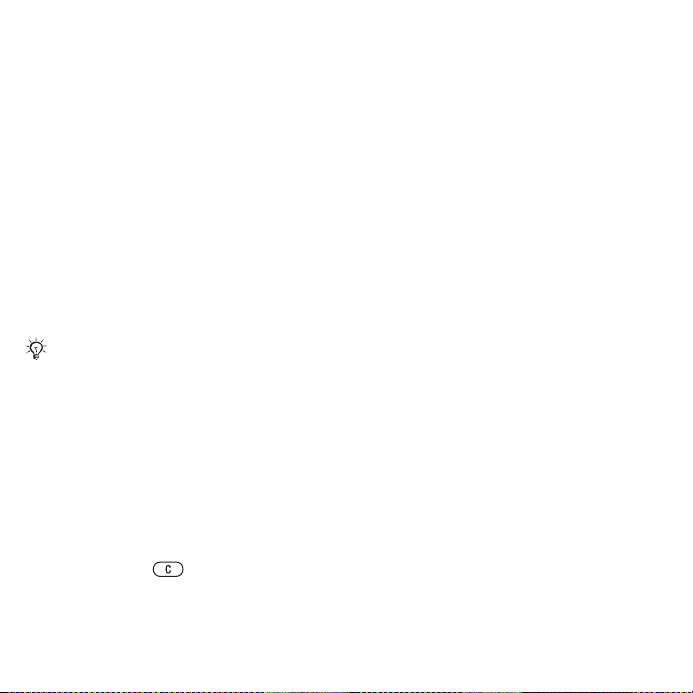
• Звич. режим – щоб
використовувати всі функції
телефону або
• Flight mode – щоб обмежити
кількість діючих функцій із
вимкненими передавачами
і приймачами сигналу мережі
% 9 Меню режиму польоту.
3 Введіть PIN-код своєї SIM-картки,
якщо необхідно.
4 При першому запуску виберіть
мову меню телефону.
5 } Так, щоб скористатися допомогою
майстра настройки.
6 Виконайте інструкції, щоб завершити
настройку.
Якщо в телефоні вже є попередньо
визначені установки, можливо,
не потрібно вводити інші. У випадку
Вашого погодження на пропозицію
щодо реєстрації Вашого телефону
у Sony Ericsson, жодні персональні
дані, такі як номер Вашого телефону,
не будуть надсилатися або
оброблятися компанією
Sony Ericsson.
Як вимкнути мікрофон
В режимі очікування натисніть
і потримайте .
Режим очікування
Після увімкнення телефону та
введення PIN-коду на дисплеї
з’явиться
назва оператора мережі.
Цей режим називається режимом
очікування.
Довідка в телефоні
Довідка та інформація доступні
у телефоні в будь-який час.
Як використовувати майстер
настройки
В режимі очікування виберіть Меню
} Установки } закладку Загальне
} Майстер настройки і виберіть
опцію:
• Завант. установок
• Основна настройка
• Поради та підказки.
Як переглянути інформацію про
функції
Перейдіть до функції } Додатк.
} Інформація, якщо доступно
Як переглянути демонстраційний
ролик телефону.
В режимі очікування виберіть Меню
} Розваги } Демонстр. ролік.
.
8 Початок роботи
This is the Internet version of the user's guide. © Print only for private use.
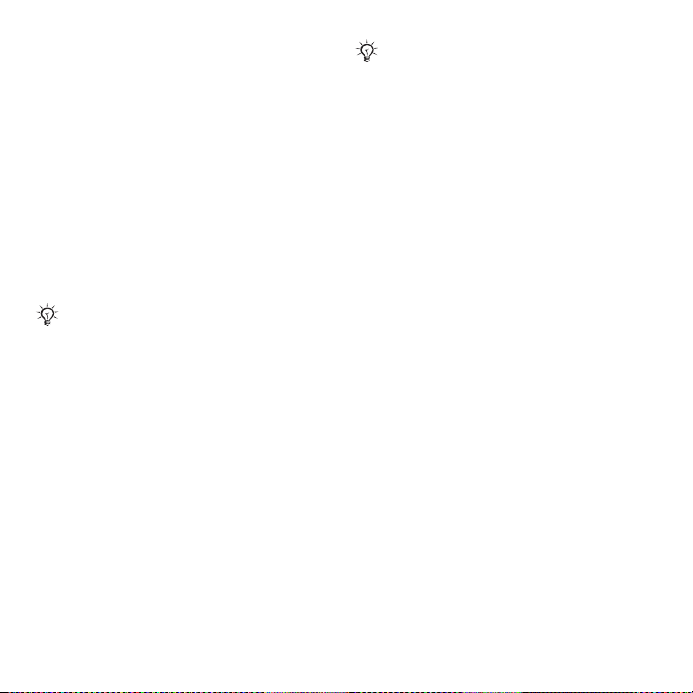
Завантаження установок
Автоматична настройка функцій
телефону, які використовують
Інтернет; Інтернет, обмін
графічними повідомленнями,
електронна пошта, Мої друзі,
синхронізація, служба оновлень,
веб-журнал і потік.
Послугу Завант. установок можна
використовувати, якщо SIM-картка
підтримує дану послугу, телефон
з’єднано з мережею, він запущений
в звичайному режимі і не має
попередньо визначених
Для отримання додаткової
інформації зверніться до оператора
мережі або до постачальника послуг.
установок.
Меню режиму польоту
За умовчанням меню Flight mode
активоване. Виберіть режим Звич.
режим з повною функціональністю
або Flight mode з обмеженими
функціями. Передавачі та приймачі
сигналу мережі будуть вимкнені,
щоб уникнути негативного впливу
на роботу чутливого обладнання.
Наприклад, можна відтворювати
музику або писати текстові
повідомлення, щоб відправити їх
пізніше, але не можна здійснювати
дзвінки.
This is the Internet version of the user's guide. © Print only for private use.
Дотримуйтесь правил та інструкцій
екіпажу відносно використання
електронних пристроїв на борту
літака.
Як переглянути
режиму польоту
В режимі очікування виберіть Меню
} Установки } закладку Загальне
} Режим польоту і виберіть опцію.
опції меню
Здійснення та отримання
дзвінків
На телефоні повинен бути
увімкнений Звич. режим. Якщо
на телефоні увімкнено Flight mode,
перезапустіть телефон і виберіть
Звич. режим.
Як здійснювати дзвінки
Введіть номер телефону (а також
міжнародний префікс і код міста,
якщо необхідно) } Дзвон., щоб
зробити дзвінок, або } Додатк.
} Зроб. відеодзв.
% 26 Відеодзвінок.
Як відповісти на дзвінок
або відхилити його
Коли задзвонить телефон,
} Відповідь, щоб відповісти, або
} Зайнято, щоб відхилити дзвінок.
Як завершити дзвінок
} Заверш.
9Початок роботи
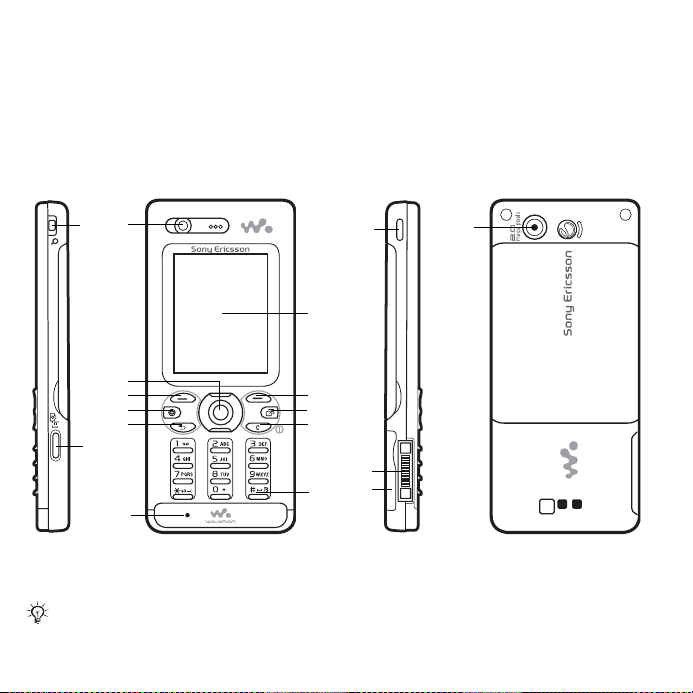
Ознайомлення з телефоном
Огляд телефону, введення літер, функціональне меню, менеджер файлів,
Memory Stick Micro™ (M2™).
Огляд телефону
3
1
14
9
17
4
5
6
7
2
8
Деякі значки на клавішах можуть відрізнятися.
10 Ознайомлення з телефоном
This is the Internet version of the user's guide. © Print only for private use.
10
11
12
13
15
16
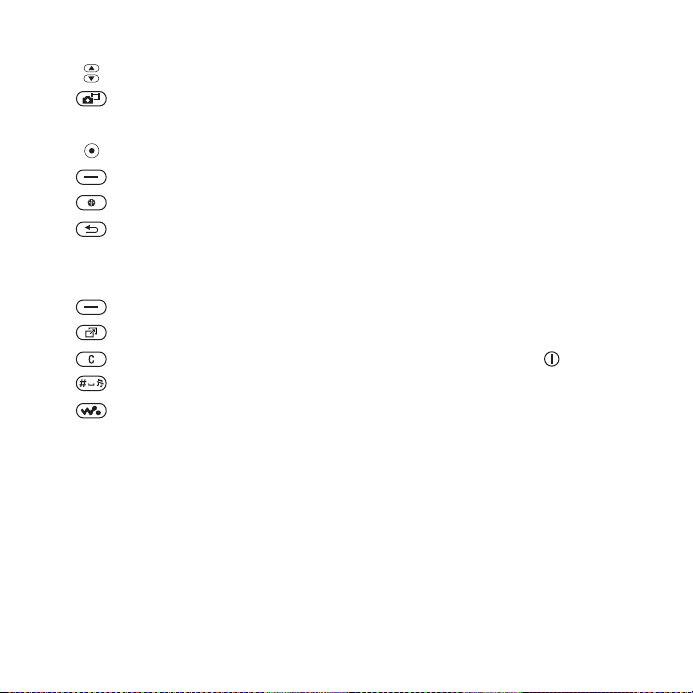
1 Кнопки гучності, цифрового збільшення зображення камери
2 Кнопка камери
3 Камера відеодзвінків, динамік
4 Навігаційна клавіша, керування плеєром Walkman®
5 Клавіша вибору
6 Клавіша Інтернету
7 Клавіша “Назад”
8 Мікрофон
9 Екран
10 Клавіша вибору
11 Клавіша функціонального меню
12 Клавіша “C”, клавіша увімкнення/вимкнення живлення ()
13 Клавіша “Без звуку”
14 Клавіша Walkman®
15 Контакти для зарядного пристрою, гарнітури handsfree і кабелю USB
16
17 Голов на камера
Для отримання докладнішої інформації див.
Гніздо Memory Stick Micro™ (M2™)
% 14 Навігація.
This is the Internet version of the user's guide. © Print only for private use.
11Ознайомлення з телефоном
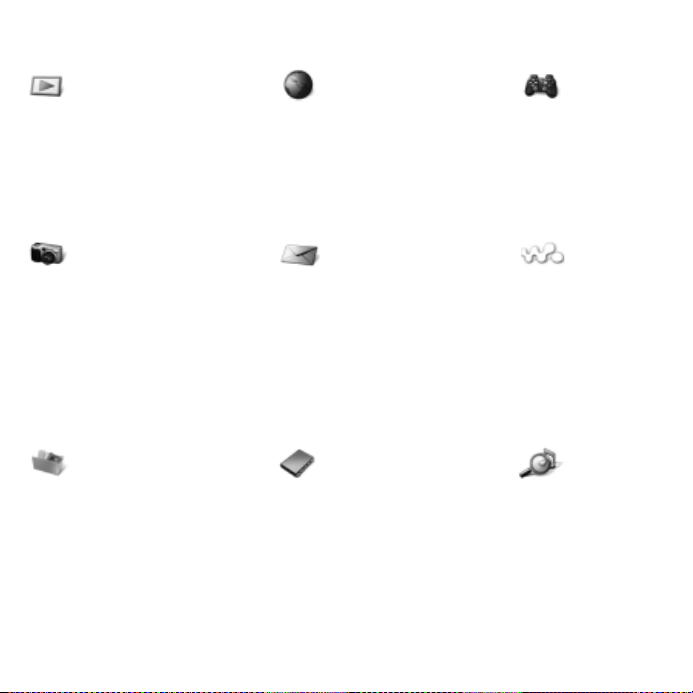
Огляд меню
PlayNow™* Інтернет* Розваги
Онлайнові послуги*
Ігри
Відеоплеєр
VideoDJ™
PhotoDJ™
MusicDJ™
Дистанц. керування
Запис звуку
Демонстр. ролік
Камера Повідомлення WALKMAN
Нове повідомл.
Вхідні
Ел. пошта
Зчитувач RSS
Чернетки
Вихідні
Надісл. повідомл.
Збережені повід.
Мої друзі*
Дзвін. на гол.скр.
Шаблони
Установки
Менеджер файлів** Контакти
Альбом камери
Музика
Картинки
Відео
Теми
Веб-сторінки
Ігри
Програми
Інша
Новий контакт
TrackID™*
12 Ознайомлення з телефоном
This is the Internet version of the user's guide. © Print only for private use.
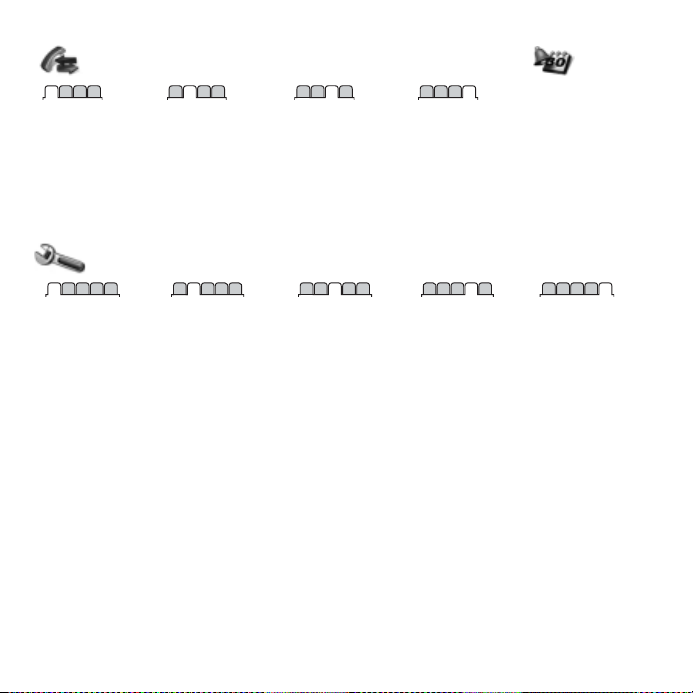
Дзвінки** Органайзер
Будильники
Усі Прийняті Набрані Неприйняті
Програми
Відеодзвінок
Календар
Завдання
Нотатки
Синхронізація
Таймер
Секундомір
Калькулятор
Пам'ять кодів
Установки**
Загальне
Профілі
Час і дата
Мова
Послуга оновлення
Керування голосом
Нові події
Швидкі клавіші
Режим польоту
Захист
Майстер настройки
Стан телефону
Повне скидання
* Наявність деяких меню залежить від оператора, мережі та передплачених послуг.
** Натискайте навігаційну клавішу вправо та вліво, щоб переміщуватися по закладках у підменю.
Для отримання докладнішої інформації див. % 14 Навігація.
Звуки і сигнали
Гучність дзвінка
Сигнал дзвінка
Беззвучний режим
Нарост. сигн. дзвін.
Вібросигнал
Сигнал повідомлен.
Звук клавіш
Дисплей
Шпалери
Теми
Екран запуску
Заставка
Розмір годинника
Яскравість
Годинник у реж. сну
Редагув. назв ліній*
Дзвінки
Швидкий набір
Переад. дзвінків
Перекл. на лінію 2*
Керуван.
дзвінками
Час та вартість*
Відображення №
Handsfree
Зв'язок*
Bluetooth
USB
Синхронізація
Керуван. пристроєм
Мобільні мережі
Надсилання даних
Установ. Інтернету
Установки потоку
Аксесуари
This is the Internet version of the user's guide. © Print only for private use.
13Ознайомлення з телефоном
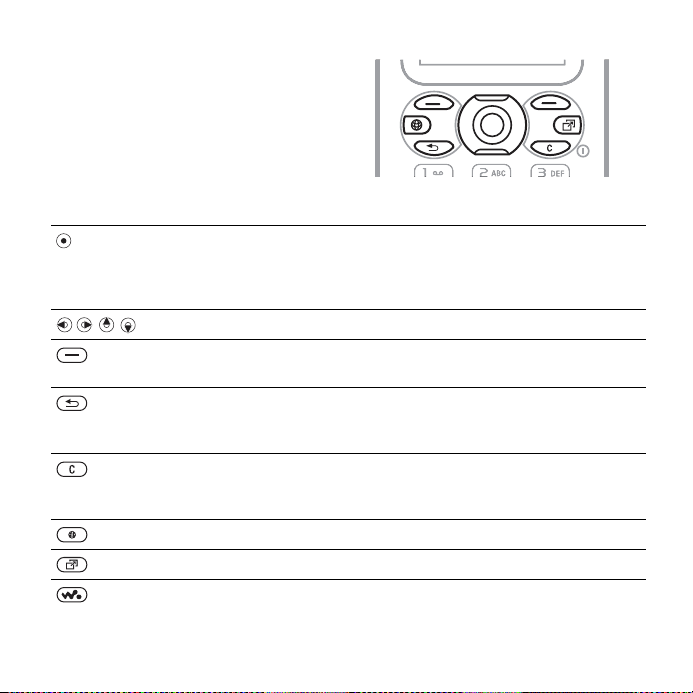
Навігація
Головне меню відображається
у вигляді піктограм. Деякі підменю
містять закладки. Перейдіть до
закладки, натискаючи навігаційну
клавішу вправо або вліво, і виберіть
опцію.
Клавіша
Перехід до головного меню з режиму очікування або вибір
виділених об’єктів.
Натисніть, щоб розпочати або зупинити відтворення музики
при використанні WALKMAN.
Переміщення вліво, вправо, вгору або вниз по меню і закладках.
Вибір опцій, що відображаються на екрані відразу над цими
клавішами.
Повернення на один рівень назад у меню.
Натисніть
або завершити використання функції.
Натисніть і потримайте, щоб увімкнути або вимкнути телефон.
Стерти такі об’єкти, як картинки, звуки та контакти.
Натисніть і потримайте під час дзвінка, щоб вимкнути мікрофон.
Відкривання браузера.
Відкривання функціонального меню.
Відкривання або згортання WALKMAN.
і потримайте, щоб повернутись в режим очікування
Навігаційні клавіші
14 Ознайомлення з телефоном
This is the Internet version of the user's guide. © Print only for private use.
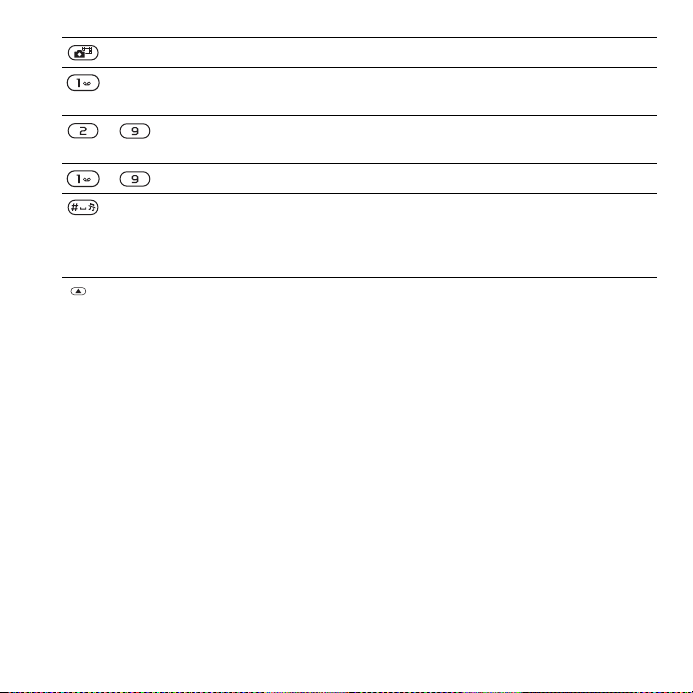
Натисніть, щоб зробити знімок або записати відеокліп.
Натисніть і потримайте, щоб зателефонувати до послуги
голосової пошти (якщо вона ак тивована).
– Натисніть і потримайте будь-яку з цих клавіш, щоб знайти контакт,
– Натисніть цифрову клавішу та } Дзвон. для швидкого набору.
який починається з певної літери.
Вимкнення сигналу
Натисніть і потримайте, щоб встановити беззвучний режим
роботи телефону. Будильник спрацьовує навіть у випадку,
коли встановлено беззвучний режим роботи.
Перегляд інформації про стан в режимі очікування.
Збільшення гучності під час дзвінка або при використанні
WALKMAN.
Зменшити зображення при використанні камери або перегляді
картинок.
Натисніть і потримайте, щоб
Натисніть двічі, щоб відхилити дзвінок.
Натисніть один раз, щоб вимкнути сигнал дзвінка при отриманні
дзвінка.
Натисніть і потримайте для голосового набору або скажіть своє
магічне слово (якщо встановлено)
дзвінка при отриманні дзвінка.
повернутися на один запис назад.
% 33 Голосовий набір.
This is the Internet version of the user's guide. © Print only for private use.
15Ознайомлення з телефоном
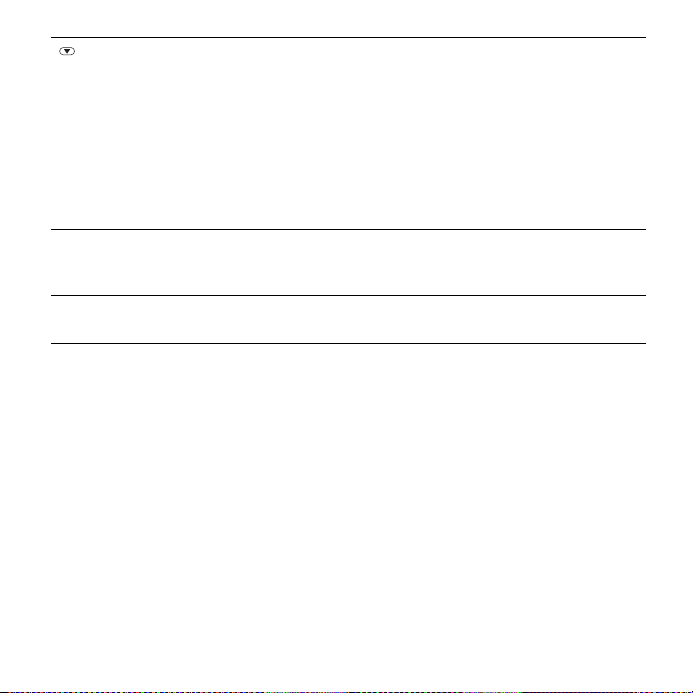
Зменшення гучності під час дзвінка або при використанні
WALKMAN.
Збільшення зображення при використанні камери або перегляді
картинок.
Натисніть і потримайте, щоб перейти на один запис вперед.
Натисніть двічі, щоб відхилити дзвінок.
Натисніть один раз, щоб вимкнути сигнал дзвінка при отриманні
дзвінка.
Натисніть і потримайте для голосового набору або
магічне слово (якщо встановлено)
} Інформ. Пошук додаткової інформації, пояснень та порад щодо
використання вибраних функцій і меню, що наявні у телефоні
% 33 Голосовий набір.
скажіть своє
% 8 Довідка в телефоні.
} Додатк. Вхід у список опцій. В залежності від того, де саме в меню Ви
перебуваєте, у списку опцій можуть бути різні варіанти вибору.
16 Ознайомлення з телефоном
This is the Internet version of the user's guide. © Print only for private use.
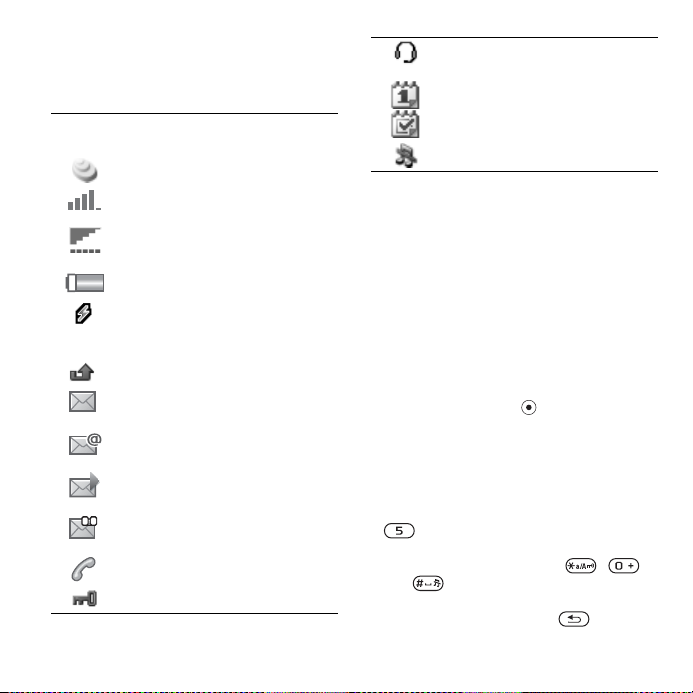
Панель стану
Деякі піктограми, які можуть
з’являтися:
Пікто-
Опис
грама
Доступна мережа 3G (UMTS).
Потужність сигналу
GSM.
Потужність сигналу мережі
GPRS.
Рівень заряду акумулятора.
Заряджання акумулятора,
з’являється з піктограмою
рівня заряду акумулятора.
Неприйнятий вхідний дзвінок.
Отримано текстове
повідомлення.
Отримано повідомлення
електронної пошти.
Отримано графічне
повідомлення.
Отримано голосове
повідомлення.
Поточний дзвінок.
Блокування клавіш увімкнено.
мережі
Приєднано пристрій
handsfree.
Календарне нагадування.
Нагадування про завдання.
Увімкнено беззвучний режим.
Швидкі клавіші
Використовуйте швидкі клавіші,
щоб швидко перейти до певного
меню. Також можна попередньо
запрограмувати навігаційні клавіші
для швидкого доступу до певних
функцій. Настройте навігаційні
клавіш для швидкого доступу
відповідно до своїх потреб.
Використання швидких клавіш
У режимі очікування перейдіть до
меню, натиснувши , а потім введіть
номер меню. Нумерація меню
розпочинається з лівої
у верхньому ряду та йде зліва
направо, потім зверху вниз рядок
за рядком, наприклад, для вибору
п’ятого елемента меню натисніть
. Щоб перейти до десятого,
одинадцятого чи дванадцятого
об’єкта меню, натисніть ,
або відповідно. Щоб повернутися
назад до режиму очікування,
натисніть і потримайте .
піктограми
This is the Internet version of the user's guide. © Print only for private use.
17Ознайомлення з телефоном
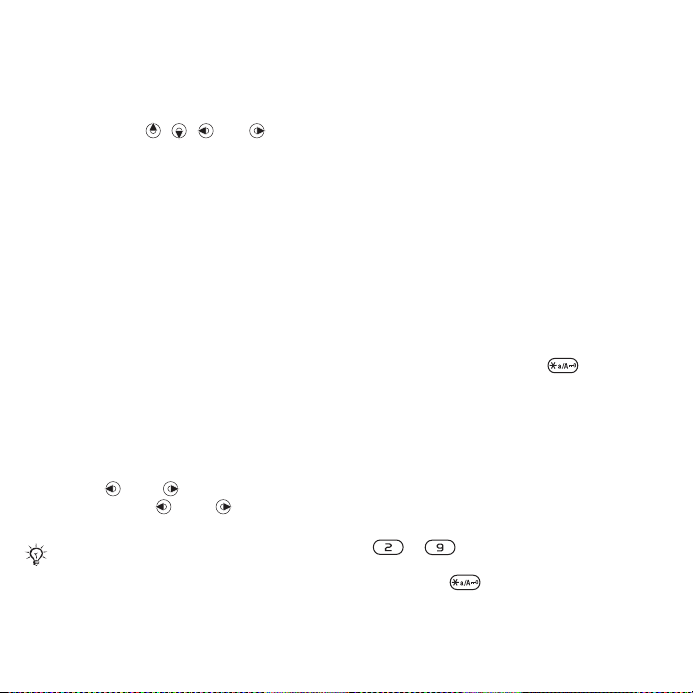
Використання попередньо
запрограмованих для швидкого
доступу навігаційних клавіш
У режимі очікування перейдіть до
меню або функції швидких клавіш,
натиснувши , , або .
Як внести зміни у запрограмовані
для швидкого доступу навігаційні
клавіші
В режимі очікування виберіть Меню
} Установки } закладку Загальне
} Швидкі клавіші та виберіть
швидку клавішу } Редагув
.
Мова телефону
Виберіть мову для меню телефону
або для введення тексту.
Як змінити мову телефону
В режимі очікування виберіть Меню
} Установки } закладку Загальне
} Мова } Мова телефону.
Виберіть мову.
В режимі очікування також можна
ввести 8888 для автоматичного
вибору мови. 0000 для вибору
англійської мови.
Більшість SIM-карток автоматично
встановлюють мовою меню мову
країни, в якій було придбано
SIM-картку. В іншому випадку
встановлюється англійська мова.
Як вибрати мову введення
1 В режимі очікування
} Установки } закладку Загальне
} Мова } Мова введення.
2 Перейдіть до мови, яку потрібно
використати, і позначте її.
} Зберегти, щоб вийти з меню.
виберіть Меню
Введення літер
Введіть літери одним із наступних
способів (способи введення тексту),
наприклад, при написанні
повідомлень:
• Звичайне введення тексту
• Введення тексту в режимі Т9™
Як змінити спосіб введення тексту
Щоб змінити спосіб введення,
натисніть і потримайте перед
тим, як вводити літери, або під час
введення.
Опції при введенні літер
} Додатк., щоб відкрити опції
час написання повідомлення.
Як ввести літери в режимі
звичайного введення тексту
• Кілька разів натисніть клавіші
– , поки не з’явиться
потрібний символ.
• Натисніть , щоб переключити
регістр між великими та малими
літерами.
під
18 Ознайомлення з телефоном
This is the Internet version of the user's guide. © Print only for private use.
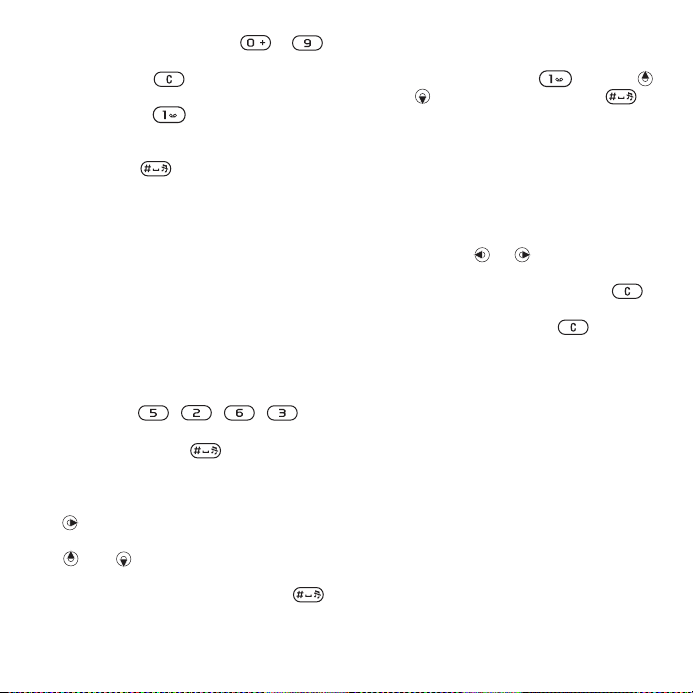
• Натисніть і потримайте –
для введення цифр.
• Натискайте , щоб стерти літери
або цифри.
• Натискайте для введення
найбільш поширених знаків
пунктуації.
• Натисніть , щоб додати пробіл.
Введення тексту в режимі Т9™
У режимі T9 використовується
вбудований словник, який розпізнає
найчастіше вживані слова за
послідовністю натискання клавіш.
Це дозволяє натискати кожну
клавішу тільки один раз навіть
у випадку, якщо потрібна літера
не є першою на клавіші.
Як вводити літери в режимі T9
1 Наприклад, щоб ввести слово “Jane”,
натисніть , , , .
2 Якщо відображається потрібне
слово, натисніть , щоб
підтвердити його та додати
пробіл. Щоб підтвердити слово
без додавання пробілу, натисніть
. Якщо відображене слово не
підходить, натискайте
клавішу
або , щоб переглянути інші
варіанти слів. Підтвердьт е слово
та введіть пробіл, натиснувши .
3 Продовжуйте написання
повідомлення. Щоб ввести знак
пунктуації, натисніть , а потім
або кілька разів, натисніть ,
щоб прийняти знак і додати пробіл.
Як додати слова до словника
режиму введення тексту T9
1 Під час введення літер } Додатк.
}
Редагув. слово.
2 Відредагуйте слово в режимі
звичайного введення тексту.
Натискайте та , щоб
пересувати курсор між літерами.
Щоб стерти символ, натисніть .
Щоб стерти слово повністю,
натисніть і потримайте .
Після редагування слова натисніть
} Вставити. Слово додається до
словника режиму введення тексту
T9. Коли це слово буде вводитися
наступного разу з використанням
режиму
T9, воно з’явиться в списку
варіантів слів.
Передбачення наступного слова
Під час написання повідомлення
Ви можете використати режим
введення тексту T9™,
щоб передбачити наступне слово,
яке раніше використовувалося
у схожому реченні.
This is the Internet version of the user's guide. © Print only for private use.
19Ознайомлення з телефоном
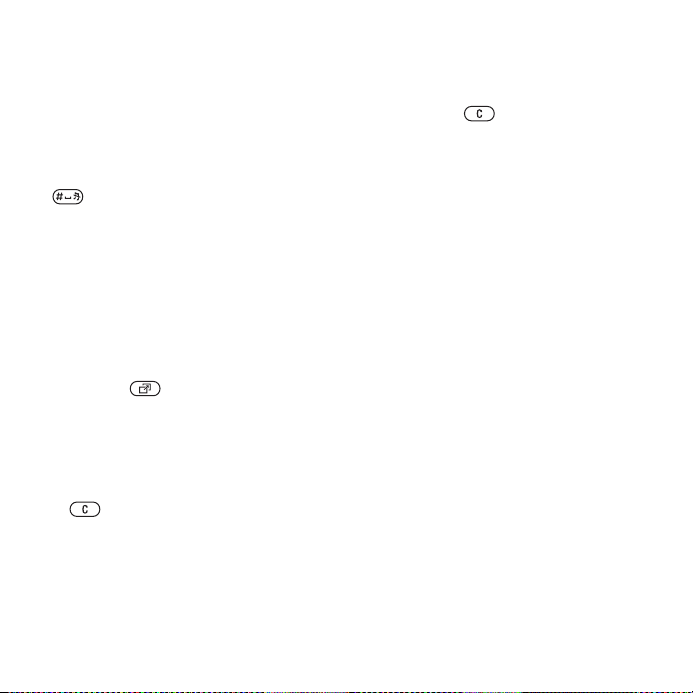
Як увімкнути або вимкнути
передбачення наступного слова
Під час введення літер } Додатк.
} Опції введення } Вгадуван.
слова.
Як використовувати
передбачення наступного слова
Під час введення літер, натисніть
, щоб прийняти та продовжити.
Функціональне меню
Функціональне меню можна відкрити
майже з усіх програм телефону, щоб
переглянути нові події і працювати
з ними, а також щоб отримати доступ
до закладок і швидких клавіш.
Як відкрити і закрити
функціональне меню
Натисніть .
Закладки функціонального меню
• Нові події – наприклад пропущені
дзвінки та повідомлення. В разі
нової події з’являється відповідне
функціональне меню. Натисніть
, щоб відхилити подію
із закладки подій. Відображення
нових подій можна також настроїти
таким чином, щоб вони з’являлися
у вигляді тексту в розкривному вікні,
} Установки } закладка Загальне
} Нові події } Випадне вікно.
• Активні прог. – програми, що
працюють у фоновому режимі.
Виберіть програму, до
потрібно повернутися, або
натисніть , щоб завершити її.
• Мої швидкі клав. – додавання,
видалення швидких клавіш та зміна
їх послідовності. Коли після вибору
швидкої клавіші відкривається
певна програма, інші програми
закриваються або згортаються.
• Інтернет – закладки Інтернету.
Коли після вибору закладки
відкривається браузер, інші
програми закриваються або
згортаються.
якої
Менеджер файлів
Використовуйте Менеджер файлів,
щоб працювати з такими об’єктами,
як картинки, відео, музика, теми,
веб-сторінки, ігри та програми,
що збережені в пам’яті телефону
або на карті пам’яті.
Memory Stick Micro™ (M2™)
Телефон дозволяє використовувати
карту пам’яті Memory Stick Micro™
(M2™), яка надає додатковий обсяг
пам’яті для збереження файлів,
наприклад зображень або музики.
також можна використовувати
Її
з іншими сумісними пристроями
в якості портативної карти пам’яті.
20 Ознайомлення з телефоном
This is the Internet version of the user's guide. © Print only for private use.
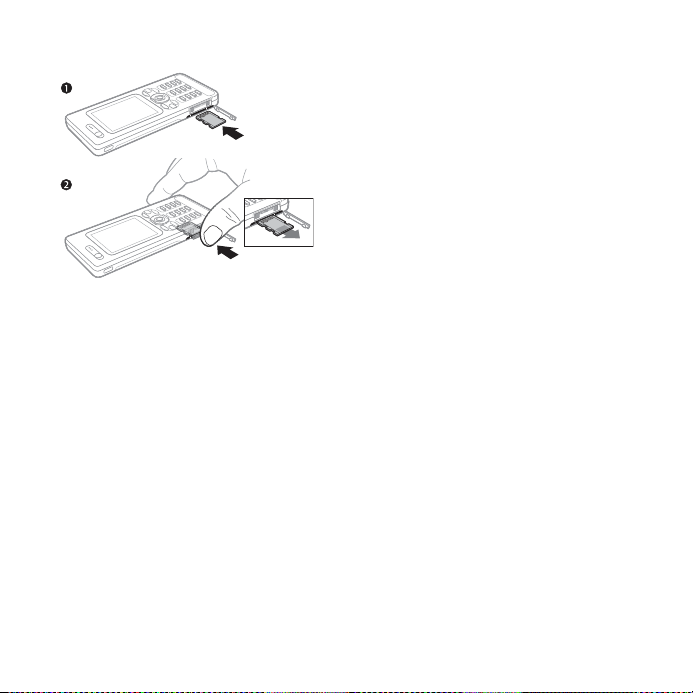
Як вставити та вийняти
карту пам’яті
1 Відкрийте кришку та вставте картку
так, як показано на малюнку.
2 Натисніть на край, щоб вийняти
карту пам’яті.
Також можна переміщувати
й копіювати файли між телефоном,
комп’ютером і картою пам’яті.
Створюйте папки нижчого рівня
для переміщення або копіювання
в них файлів. Ігри та програми
можна переміщувати в межах
папок Ігри та Програми, а також
з пам’яті телефону на карту пам’яті.
Нерозпізнані файли зберігаються
в папці Інша. Впорядковуючи файли,
можна вибрати всі або кілька файлів
у папці одночасно. Це стосується
всіх об’єктів, крім Ігри та Програми.
Якщо
вся доступна пам’ять
заповнена, збереження файлів
стане неможливим, поки не буде
видалений певний вміст телефону.
Закладки меню менеджера
файлів
Вікно менеджера файлів розділене
на три закладки, а місце зберігання
файлів позначається піктограмами.
• Всі файли – весь вміст у пам’яті
телефону та на карті пам’яті.
• У Memory Stick – весь вміст
на карті пам’яті.
• У телефоні – весь вміст у пам’яті
телефону.
Інформація про файл
Щоб переглянути інформацію
про файл, виділіть його } Додатк.
} Інформація. Об’єкти, завантажені
або отримані за допомогою одного
з доступних способів передачі,
можуть бути захищені авторським
правом. Якщо файл захищений,
імовірно, що його буде
неможливо
скопіювати чи надіслати. Файл,
захищений технологією DRM
(Система керування цифровими
правами), позначається символом
ключа.
This is the Internet version of the user's guide. © Print only for private use.
21Ознайомлення з телефоном
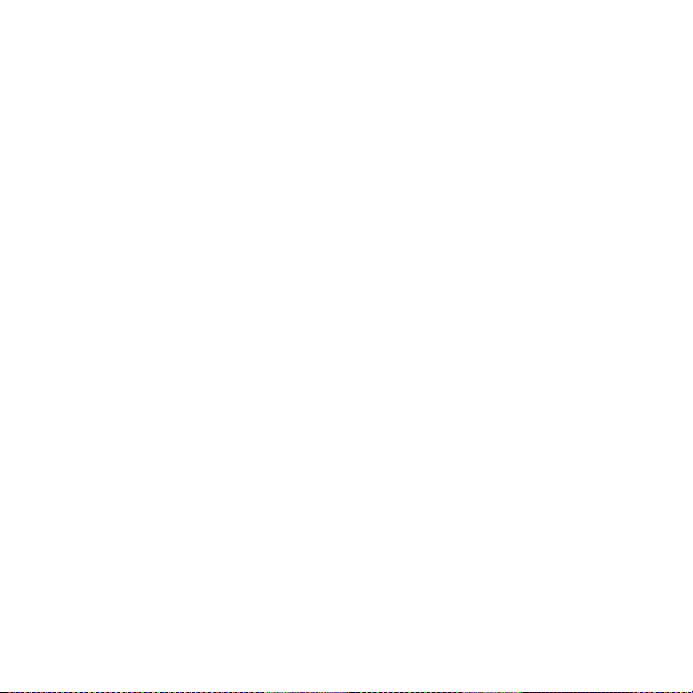
Як використовувати файли
з менеджера файлів
1 В режимі очікування виберіть Меню
} Менеджер файлів і відкрийте
папку.
2 Перейдіть до файла } Додатк.
Як переміщувати чи копіювати
файли до пам’яті
1 В режимі очікування виберіть Меню
} Менеджер файлів і виберіть папку.
2 Перейдіть до файла } Додатк.
} Керув. файлом } Перемістити,
щоб перемістити файл, або
} Додатк. } Керув. файлом
} Копіювати, щоб скопіювати файл.
3 Виберіть, щоб перемістити або
скопіювати файл в Телефон або
Memory Stick } Вибрати.
Як переміщувати або копіювати
файли у комп’ютер
% 87 Передача файлів
за допомогою кабелю USB.
Як створювати папки нижчого
рівня
1 В режимі очікування виберіть Меню
} Менеджер файлів і відкрийте
папку.
2 } Додатк. } Нова папка і введіть
назву для папки.
3 } Добре, щоб зберегти папку.
Як вибрати кілька файлів
1 В режимі очікування виберіть Меню
} Менеджер файлів
папку.
2 } Додатк. } Познач. } Позн.
декілька.
3 Щоб вибрати файли, виберіть
} Познач. або Скас.позн.
Як вибрати всі файли в папці
В режимі очікування виберіть Меню
} Менеджер файлів і відкрийте
папку } Додатк. } Познач.
} Позначити всі.
Як стерти файл чи
рівня з менеджера файлів
1 В режимі очікування виберіть Меню
} Менеджер файлів і відкрийте
папку.
2 Перейдіть до файла } Додатк.
} Стерти.
Опції карти пам’яті
Перевірте стан пам’яті або
відформатуйте карту пам’яті,
щоб стерти всю інформацію.
Як використовувати опції
карти пам’яті
В режимі очікування виберіть
} Менеджер файлів } закладку
У Memory Stick } Додатк.,
щоб відкрити опції.
і відкрийте
папку нижчого
Меню
22 Ознайомлення з телефоном
This is the Internet version of the user's guide. © Print only for private use.
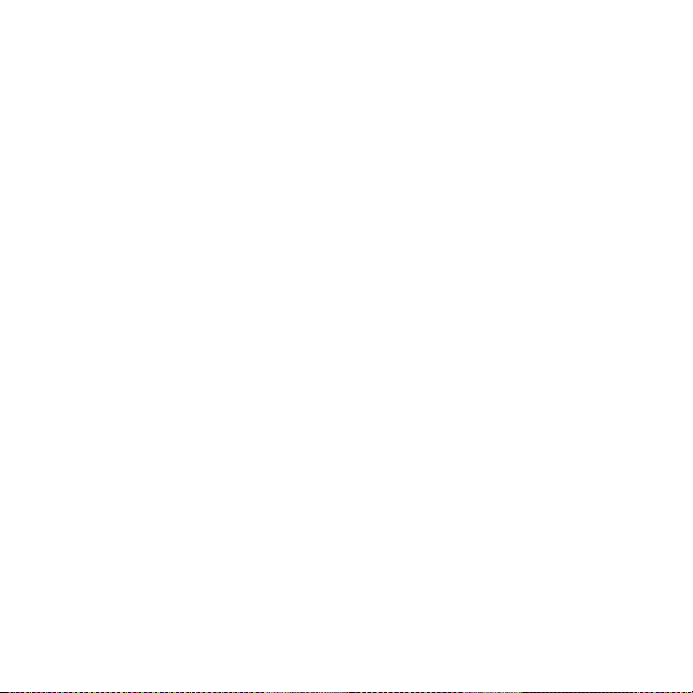
Дзвінки
Дзвінки, відеодзвінки, контакти,
керування голосом, опції дзвінків.
Здійснення та отримання
дзвінків
Для здійснення та отримання
дзвінків телефон має бути
увімкнений та знаходитись у межах
покриття стільникової мережі.
% 7 Як вимкнути і увімкнути
телефон. Як здійснити відеодзвінок
% 26 Відеодзвінок.
Мережі
При увімкненні телефон автоматично
вибирає домашню мережу, якщо він
знаходиться в зоні її покриття. Якщо
телефон знаходиться за межами
зони покриття, можна використати
іншу мережу за умови, що між
операторами Вашої домашньої
мережі та цієї мережі існує угода
щодо надання таких послуг.
Це називається роумінгом.
Виберіть мережу для
Можна також додати мережу до
своїх пріоритетних мереж. Крім
цього, можна змінити послідовність
вибору мереж у режимі
автоматичного пошуку.
використання.
Як переглянути доступні опції
мережі
В режимі очікування виберіть Меню
} Установки } закладку Зв'язок
} Мобільні мережі.
Телефон також автоматично
переключається між мережами
GSM і 3G (UMTS), залежно від
їх доступності. Деякі
мережі дозволяють перемикати
мережі вручну, тому що пошук
недоступної мережі споживає
енергію акумулятора.
Як перемикати мережі
1 В режимі очікування виберіть Меню
} Установки } закладку Зв'язок
} Мобільні мережі } Мережі
GSM/3G.
2 } GSM та 3G (автоматично)
або } Лише GSM.
Для отримання додаткової
інформації звертайтеся до
оператора мережі.
оператори
This is the Internet version of the user's guide. © Print only for private use.
23Дзвінки
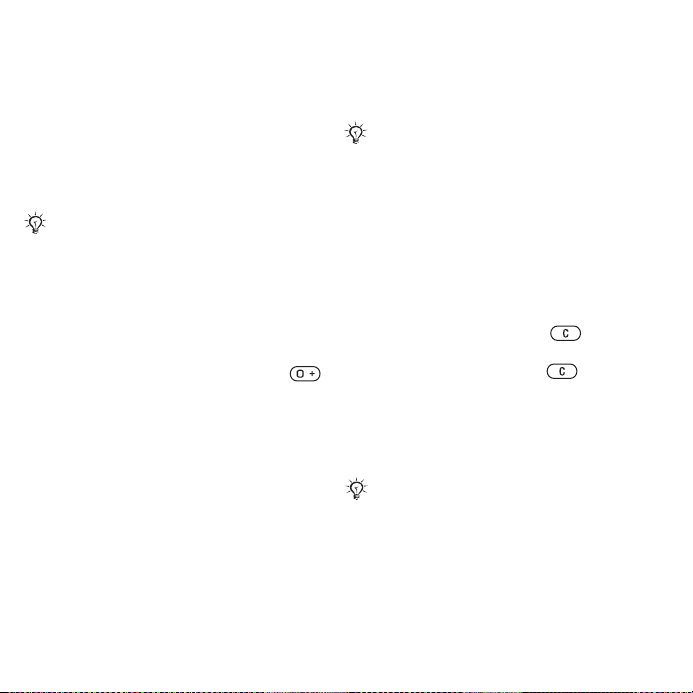
Як здійснювати дзвінки
1 Введіть номер телефону
(з міжнародним кодом країни
та кодом міста, якщо необхідно).
2 } Дзвон., щоб здійснити голосовий
дзвінок, або } Додатк., щоб
переглянути опції, такі як Зроб.
відеодзв.
% 26 Відеодзвінок.
3 } Заверш., щоб завершити дзвінок.
Номери можна набирати зі списку
дзвінків та з телефонної книги,
% 27 Контакти та % 31 Список
дзвінків. Також можна набирати
номери для здійснення дзвінків
за допомогою голосу ,
голосом.
% 32 Керування
Як здійснити міжнародний дзвінок
1 Натисніть і потримайте клавішу
до появи знака “+”.
2 Введіть код країни, код міста (без
нуля на початку) і номер телефону
} Дзвон., щоб здійснити голосовий
дзвінок, або } Додатк. } Зроб.
відеодзв.
Як повторно набрати номер
Якщо з’єднання
встановити
не вдається та з’являється
Повторити? } Так.
Тримайте телефон подалі від вуха
під час повторного набору номера.
Після встановлення з’єднання
телефон подає гучний звуковий
сигнал, якщо він не перебуває
в беззвучному режимі.
Як відповісти на дзвінок
або відхилити його
} Відповідь або } Зайнято.
Як вимкнути мікрофон
1 Натисніть і потримайте .
2 Щоб продовжити розмову, знову
натисніть і потримайте .
Як увімкнути чи вимкнути
гучномовець під час розмови
} Додатк. } Увімкн. динамік
або Вимкн. динамік
Не тримайте телефон близько
до вуха під час використання
гучномовця. Це може пошкодити
Ваш слух.
.
24 Дзвінки
This is the Internet version of the user's guide. © Print only for private use.

Як змінити рівень гучності
динаміка
Натискайте для збільшення або
для зменшення гучності динаміка
під час дзвінка.
Неприйняті дзвінки
Якщо функціональне меню
встановлено за умовчанням,
неприйняті дзвінки з’являються
в закладці Нові події у режимі
очікування. Якщо за умовчанням
встановлене розкривне вікно,
то в режимі очікування
відображається Неприйняті
дзвінки:
% 20 Функціональне меню.
Як переглянути неприйняті
дзвінки з режиму очікування
• Якщо розкривне вікно встановлено
за умовчанням: } Дзвінки
} закладка Неприйняті. Натискайте
або , щоб вибрати номер
} Дзвон. для здійснення дзвінк а.
• Якщо функціональне меню
встановлено за умовчанням:
Натисніть і за допомогою
або перейдіть до закладки Нові
події, за допомогою
або
виберіть номер } Дзвон. для
здійснення дзвінка.
Екстрені дзвінки
Телефон підтримує набір
міжнародних номерів екстреної
допомоги, наприклад 112 та 911.
Це означає, що ці номери зазвичай
можна використовувати для
здійснення екстрених дзвінків
у будь-якій країні з SIM-карткою або
без неї, але за умови, що телефон
знаходиться в межах зони покриття
мережі 3G (UMTS) або GSM.
У деяких країнах також можуть
використовуватися інші номери
служб екстреної допомоги. У такому
разі оператор мережі може зберегти
на SIM-картці додаткові місцеві
номери служб екстреної допомоги.
Як здійснити екстрений дзвінок
Введіть 112 (міжнародний номер
телефону служби
допомоги) } Дзвон.
Як переглянути місцеві номери
служб екстреної допомоги
В режимі очікування виберіть Меню
} Контакти } Додатк. } Опції
} Спеціальні номери } Екстрені
номери.
екстреної
This is the Internet version of the user's guide. © Print only for private use.
25Дзвінки
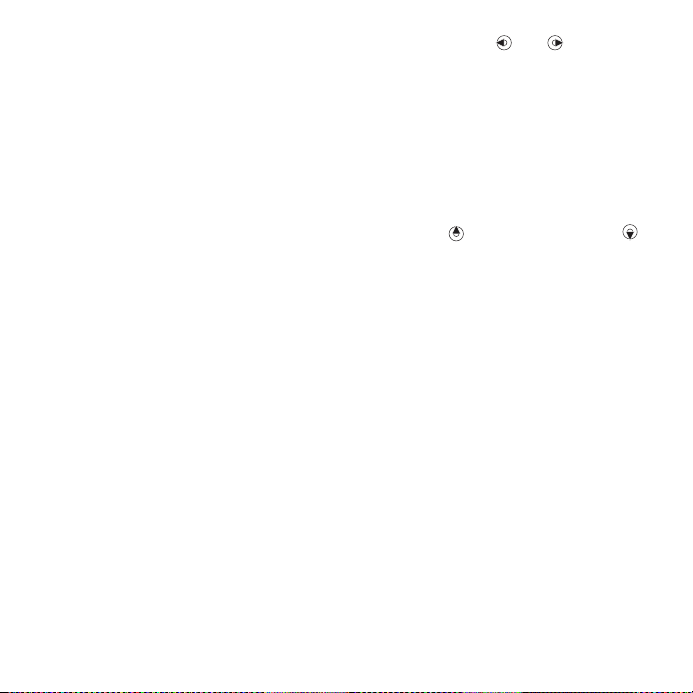
Відеодзвінок
Як побачити особу на екрані під час
дзвінків.
Перед початком користування
Щоб здійснити відеодзвінок, Ви та
абонент, до якого Ви телефонуєте,
повинні передплатити послугу 3G
(UMTS) і перебувати в зоні дії
мережі 3G (UMTS). На доступність
послуг мережі 3G (UMTS) вказує
поява піктограми 3G на панелі стану.
Режим демонстрації відеодзвінка
Можна скористатися більшістю
функцій відео дзвінка, не здійснюючи
дзвінок, наприклад, щоб підготувати
камеру перед дзвінком. В режимі
очікування виберіть Меню
} Органайзер } Відеодзвінок.
Як здійснити відеодзвінок
Якщо послуга 3G (UMTS) доступна,
можна здійснити відеодзвінок одним
з наступних способів:
• Введіть номер телефону
(міжнародний префікс і код міста,
якщо необхідно) } Додатк. } Зроб.
відеодзв.
• В режимі очікування виберіть Меню
} Контакти і виберіть контакт,
якому необхідно зателефонувати.
Використовуйте або ,
щоб вибрати номер, } Додатк.
} Зроб. відеодзв.
• В режимі очікування виберіть Меню
} Органайзер } Відеодзвінок
} Дзвон. } Контакти, щоб знайти
номер телефону, } Дзвон., або
введіть номер телефону } Дзвон.
Як збільшити або зменшити
масштаб вихідного
Натисніть , щоб збільшити, або ,
щоб зменшити масштаб вихідного
відео.
Як прийняти вхідний відеодзвінок
} Відповідь.
Як завершити відеодзвінок
} Заверш.
Опції відеодзвінка
} Додатк. для доступу до наступних
опцій:
• Перекл. камеру – щоб
переключитися між основною
камерою та камерою відеодзвінка.
Використовуйте основну камеру,
щоб передати адресату повне
зображення місця, де Ви
• Вимкн. камеру/Запуст. камеру –
увімкнути або вимкнути відеокамеру.
При вимкненні камери відображається
альтернативна картинка.
відео
знаходитесь.
26 Дзвінки
This is the Internet version of the user's guide. © Print only for private use.
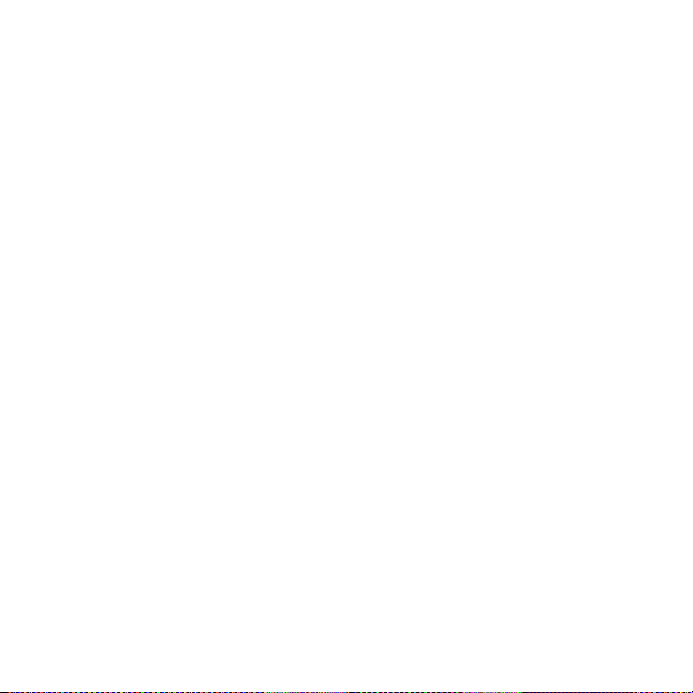
• Зберегти картинку – зберегти
зображення в повноекранному
режимі, наприклад, зображення
абонента, що телефонує.
• Камера – опції
• Яскравість – регулювати рівень
яскравості вихідного зображення.
• Увімк. нічн. реж. – ви корист ов уйт е
в умовах недостатнього
освітлення. Ця установка впливає
на вихідне відео.
• Звук – опції під час відеодзвінка
• Вимкн. динамік/
Увімкн. динамік – вхідний звук.
• Вимк.
• Перевести звук – на або
• Схема – опції
• Переключ. карт. – показувати
• Схов. мал. карт./
• Дзеркал. зобр. – показувати
мікрофон/
Увімкн. мікроф. – увімкнення
або вимкнення мікрофону.
з обладнання handsfree Bluetooth.
вхідне або вихідне відео
в повнорозмірному режимі.
Показ. мал.карт.
вихідне зображення камери.
• Установки – під час відповіді
• Режим відповіді – увімкнення
або
вимкнення камери
відеодзвінка.
• Альтернат. карт. – встановити
зображення, яке буде
відображатися на телефоні
абонента, до якого Ви телефонуєте,
при вимкненій камері.
• Опції аудіо – увімкнення або
вимкнення мікрофону чи/та
динаміка.
• Якість відео – виберіть якість
зображення для відеодзвінків.
Зміни не впливають на поточний
дзвінок.
Контакти
Інформацію про контакти можна
зберігати у пам’яті телефону або
на SIM-картці. Доступні такі опції:
Можна вибрати, яка контактна
інформація (Контакти телеф.
або Контакти SIM) буде
використовуватись як стандартна.
Для отримання корисної інформації
та доступу до установок в режимі
очікування виберіть Меню
} Контакти } Додатк. } Опції.
This is the Internet version of the user's guide. © Print only for private use.
27Дзвінки
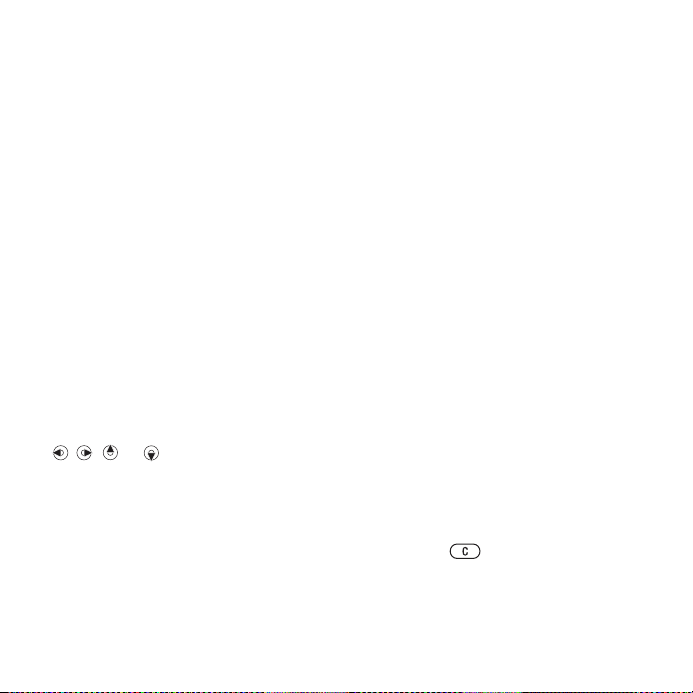
Стандартні контакти
Якщо встановити Контакти телеф.
в якості стандартних, контакти
будуть відображувати всю
інформацію, збережену в Контакти.
Якщо встановити Контакти SIM
в якості стандартних, контакти
будуть відображати інформацію
в залежності від SIM-картки.
Як вибрати стандартні контакти
1 В режимі очікування виберіть Меню
} Контакти } Додатк. } Опції
} Додатково }
Стандарт. контакти.
2 } Контакти телеф. або Контакти
SIM.
Контакти телефону
Контакти в телефоні можна зберігати
з іменами, номерами телефонів та
особистою інформацією. Також до
контактів можна додавати картинки
та сигнали дзвінка. Використовуйте
, , та для переміщення між
закладками та інформаційними
полями в них.
Як додати контакт телефону
1 Якщо Контакти телеф.
встановлено
в якості стандартних, в режимі
очікування виберіть Меню
} Контакти } Новий контакт
} Додати.
2 Введіть ім’я } Добре.
3 Введіть номер } Добре.
4 Виберіть опцію номера.
5 Переходьте між закладками та
вибирайте поля для додавання
інформації. Щоб ввести такі
символи, як @, } Додатк. } Додати
символ і
виберіть символ
} Вставити.
6 Після введення всієї інформації
} Зберегти.
Як автоматично зберігати імена та
номери телефонів на SIM-картці
В режимі очікування виберіть Меню
} Контакти } Додатк. } Опції
} Додатково } Автозбереж. на SIM
і виберіть Увімк.
Як стерти контакт
1 В режимі очікування виберіть Меню
} Контакти і
перейдіть до контакту.
2 Натисніть та виберіть Так.
28 Дзвінки
This is the Internet version of the user's guide. © Print only for private use.
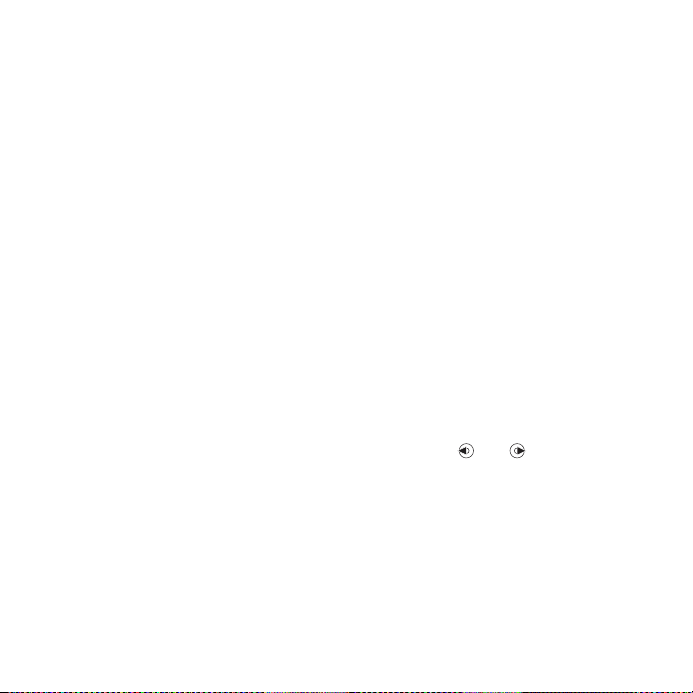
Як стерти всі контакти телефону
В режимі очікування виберіть Меню
} Контакти } Додатк. } Опції
} Додатково } Стерти всі контак.
} Так та } Так. При цьому імена
та номери на SIM-картці будуть
збережені.
Контакти SIM
Зберігайте контакти на SIM-картці.
Як додати контакт SIM
1 Якщо Контакти SIM встановлені
як
стандартні, } Контакти } Новий
контакт } Додати.
2 Введіть ім’я } Добре.
3 Введіть номер } Добре і виберіть
опцію номера. Додайте інші дані,
якщо наявні, } Зберегти.
Стан пам’яті
Кількість контактів, яку можна
зберегти в телефоні або на
SIM-картці, залежить від обсягу
вільної пам’яті.
Як переглянути стан
В режимі очікування виберіть Меню
} Контакти } Додатк. } Опції
} Додатково } Стан пам'яті.
пам’яті
Використання контактів
Є багато способів використання
контактів. Нижче зазначено, як:
• здійснювати дзвінки контактам,
що збережені у телефоні та на
SIM-картці.
• надсилати контакти з телефону
на інший пристрій.
• копіювати контакти в телефон
та на SIM-картку.
• додавати картинку чи сигнал
дзвінка до контакту в телефоні.
• редагувати контакти.
• синхронізувати контакти.
Як зателефонувати
в телефоні
1 В режимі очікування виберіть Меню
} Контакти. Перейдіть до контакту
або введіть першу літеру чи літери
контакту.
2 Коли потрібний контакт виділено,
натисніть або , щоб вибрати
номер, } Дзвон. або } Додатк.
} Зроб. відеодзв.
контакту
This is the Internet version of the user's guide. © Print only for private use.
29Дзвінки
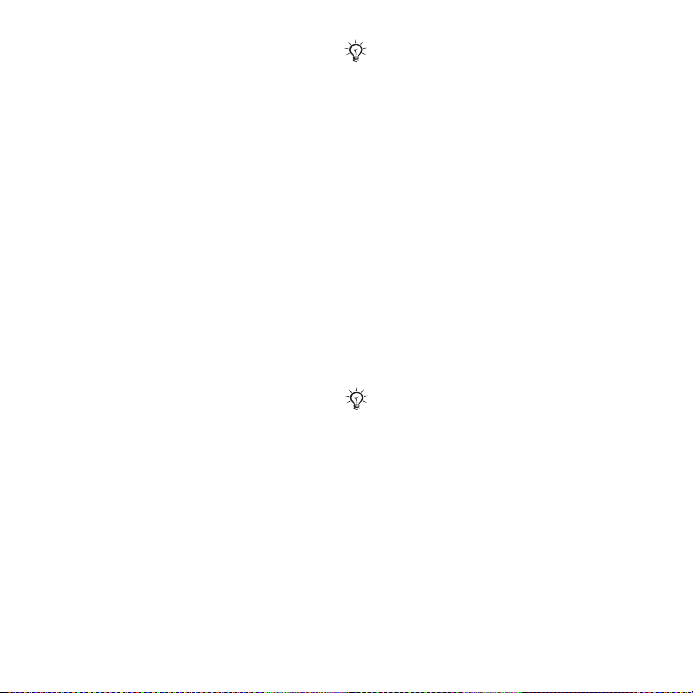
Як зателефонувати контакту
на SIM-картці
• Якщо Контакти SIM встановлені
як стандартні, в режимі очікування
виберіть Меню } Контакти, і коли
потрібний контакт виділений,
виберіть } Дзвон. або } Додатк.
} Зроб. відеодзв.
• Якщо Контакти телеф. встановлені
як стандартні, в режимі очікування
виберіть Меню } Контакти
} Додатк. }
Опції } Контакти SIM
та виберіть контакти } Дзвон.
або } Додатк. } Зроб. відеодзв.
Як надіслати контакт
В режимі очікування виберіть Меню
} Контакти і виберіть контакт
} Додатк. } Надісл. контакти
і виберіть спосіб передачі.
Як надіслати всі контакти
В режимі очікування виберіть Меню
} Контакти } Додатк.
} Опції
} Додатково } Надіс. всі контакти
і виберіть спосіб передачі.
Як скопіювати імена та номери
на SIM-картку
1 В режимі очікування виберіть Меню
} Контакти } Додатк. } Опції
} Додатково } Копіювати на SIM.
2 Виберіть один із варіантів.
При копіюванні усіх контактів
з телефону на SIM-картку вся наявна
на ній інформація замінюється.
Як копіювати імена та номери
до контактів телефону
1 В режимі
очікування виберіть Меню
} Контакти } Додатк. } Опції
} Додатково } Копіюв. з SIM-карт.
2 Виберіть один із варіантів.
Як додати картинку, сигнал дзвінка
чи відео до контакту телефону
1 В режимі очікування виберіть Меню
} Контакти і виберіть контакт
} Додатк. } Редагув. контакт.
2 Виберіть відповідну закладку,
потім виберіть Картинка або
а
Сигнал дзвінка } Додати.
3 Виберіть опцію та об’єкт } Зберегти.
Якщо умовами підключення передбачена
послуга CLI (Calling Line Identification –
Визначення номера абонента),
то можна призначити персональні
сигнали дзвінка контактам.
Як відредагувати контакт телефону
1 В режимі очікування виберіть Меню
} Контакти і виберіть контакт
} Додатк. } Редагув. контакт.
2 Перейдіть до потрібної закладки
і виберіть поле для редагування
} Редагув.
3 Внесіть зміни та }
Зберегти.
30 Дзвінки
This is the Internet version of the user's guide. © Print only for private use.
